 |
Главная |
Последовательность выполнения работы. 1. Установить ГИС MapInfo на компьютер
|
из
5.00
|
1. Установить ГИС MapInfo на компьютер. Для этой цели запустить файл setup.exe дистрибутива и далее осуществить установку в заданную директорию, отвечая на соответствующие вопросы установщика программ.
2. После установки запустить файл mapinfow.exe и в результате должен быть получен следующий экран:

3. Открыть файл с первым геоинформационным слоем федеральных округов, имеющий имя PPAA_FED, расширение .tab и находящийся в директории RUSSIA. Для этой цели войти в функцию “FILE” основного меню MapInfo, затем вызвать функцию “OPEN” и далее найти файл с именем PPAA_FED при задании в окне «Тип файлов» расширения *.tab. После нажатия клавиши «Открыть» на экране появится следующее изображение геоинформационного слоя:

Далее следует развернуть изображение и уменьшить его с помощью функции «лупа» так, чтобы на экране была отображена вся территория страны, как показано на следующем рисунке.

4. Осуществить оформление геоинформационного слоя федеральных округов. Для этой цели использовать функцию «Контроль слоя» (Layer Control). В меню слоев выбрать слой PPAA_FED и далее войти в последовательное меню функции оформления (Display), где следует идентифицировать слой и далее выбрать для него цветовой фон заливки и внешней границы площадного объекта.

В результате оформленный слой федеральных округов будет иметь следующий вид:

5. Аналогичным образом открыть и оформить геоинформационный слой населенных пунктов, также находящийся в директории RUSSIA и имеющий имя PPBP.tab. В результате будут получены оформленные изображения двух геоинформационных слоев электронной карты России.

Здесь следует отметить, что в ГИС имеются три типа объектов: площадные (полигоны), линейные (полилинии) и точечные. В данном случае слой федеральных округов содержит площадные объекты, а слой населенных пунктов – точечные объекты.
6. Из списка всех 455 метеостанций (файл list.xls) выбрать метеостанции в заданном районе, для которых будут определены расчетные климатические характеристики, и сформировать новый файл в редакторе Excel с именем region.xls. В качестве примера выбраны метеостанции на территории севера Западной Сибири.

7. Для каждой выбранной метеостанции определить расчетные климатические характеристики, которые будут представлены на карте. В данном случае были рассчитаны средние многолетние температуры воздуха за январь месяц. В результате полученный файл имеет следующий вид.
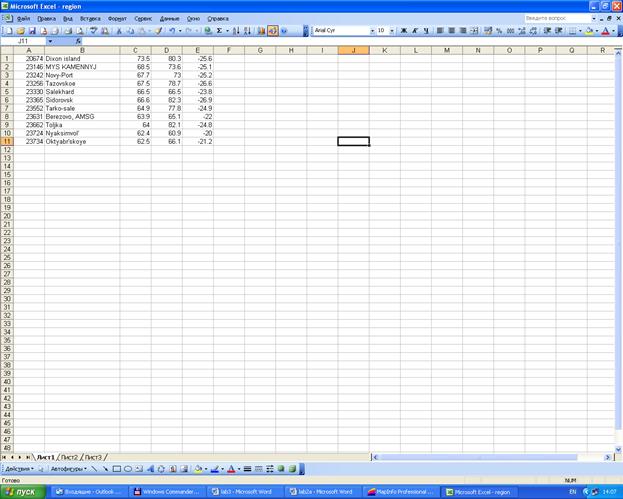
8. Импортировать файла region.xls в ГИС MapInfo. Для этой цели необходимо войти в функцию “FILE” основного меню MapInfo, затем вызвать функцию “OPEN” и далее найти файл с именем region при задании в окне «Тип файлов» расширения *.xls. При открытии файла region.xls и переводе его в формат .tab ГИС MapInfo следует задать тип и название каждого поля, так, например, как показано на рисунке.
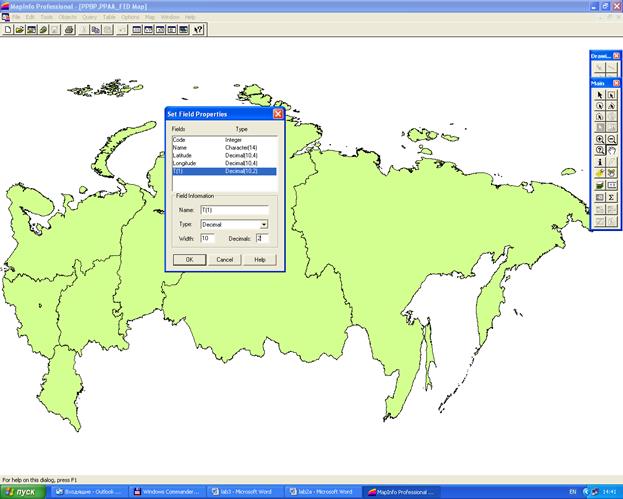
После импорта файла и перевода его в формат MapInfo, атрибутивная таблица слоя выбранных метеостанций и расчетных климатических характеристик будет иметь следующий вид.

9. Осуществить географическую привязку координат метеостанций. Для этой цели в главном меню выбрать функцию «Таблица» (Table), далее функцию «Создать точки» (Create Points) и далее выбрать название таблицы и название полей, соответствующих географическим координатам Х (долгота или longitude) и Y (широта или latitude), как показано на рисунке.
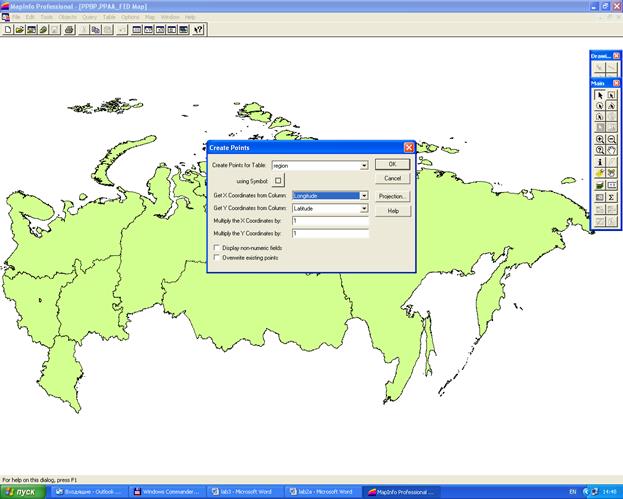
10. Визуализировать сформированный слой метеостанций в регионе. Для этой цели использовать функцию «Контроль слоя» (Layer Control) и далее функцию «Добавить» (Add) для нового слоя “region”.

После перевода в основное меню слоев, для слоя region следует осуществить оформление, после чего он может быть визуализирован на географическом пространстве следующим образом (как показано на рисунке), где синие точки – метеорологические станции на территории севера Западной Сибири.

11. Вывести на карту рассчитанные климатические характеристики (в данном примере – средние многолетние температуры воздуха января). Для этой цели войти в функцию «Контроль слоя» (Layer Control), включить функцию «Автометка» (Auto Label) и в функции «Метка» (Label) задать то поле таблицы, которое будет представлено на карте (в данном случае поле T1). Также можно задать расположение надписи (функция Position) и ее шрифты (функция «Стили» (Styles)).
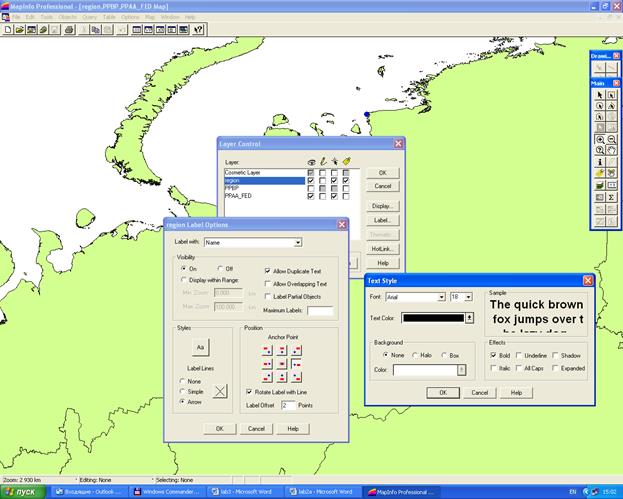
В результате средние многолетние температуры января могут быть приведены на географическом пространстве следующим образом.

12. Построить поле пространственной изменчивости средних многолетних температур января с помощью интерполятора ГИС MapInfo. Для этой цели в основном меню следует войти в функцию «Карта» (Map), далее – в функцию «Создать тематическую карту» (Create Thematic Map) и затем выбрать метод интерполяции Grid TIN Default, как показано на рисунке.

Далее для выбранного метода следует задать таблицу и поле, как показано на рисунке.

Затем устанавливаются параметры в функциях «Установки» (Setting) и «Стили» (Styles).
При этом в «Установках» задается наименьший размер пространственной ячейки (в данном случае 2 км), а в «Стилях» - количество цветовых интервалов (градаций) и интенсивность прозрачности тематического слоя (обычно достаточно 50%). Пример заданных параметров представлен на рисунке. В данном случае задано 7 градаций температуры (функция Equal Value Ranges) и прозрачность изображения (Translucency) 50%.

На основе заданных параметров TIN-методом интерполяции была построена модель пространственной изменчивости средних многолетних температур воздуха за январь для севера Западной Сибири, приведенная на рисунке в виде цветового поля.

Из полученной модели пространственной изменчивости температуры января следует, что территория делится на два подрайона: более теплый западный и более холодный восточный. Внутри каждого подрайона с помощью пространственной модели можно определить значение средней многолетней температуры в любой точке, где данные наблюдений отсутствуют.
|
из
5.00
|
Обсуждение в статье: Последовательность выполнения работы. 1. Установить ГИС MapInfo на компьютер |
|
Обсуждений еще не было, будьте первым... ↓↓↓ |

Почему 1285321 студент выбрали МегаОбучалку...
Система поиска информации
Мобильная версия сайта
Удобная навигация
Нет шокирующей рекламы

